Si të shkruani shënime në OneNote 2013 në Android

Mësoni si të shkruani shënime në OneNote 2013 në Android me krijimin, hapjen dhe regjistrimin e shënimeve. Aplikoni strategji efektive për menaxhimin e shënimeve tuaja.
Ndonjëherë, në vend të etiketave të të dhënave që mund të errësojnë lehtësisht pikat e të dhënave në grafik, do të dëshironi që Excel 2013 të vizatojë një tabelë të dhënash poshtë grafikut që tregon të dhënat e fletës së punës që ajo përfaqëson në formë grafike.
Për të shtuar një tabelë të dhënash në grafikun tuaj të zgjedhur dhe për ta pozicionuar dhe formatuar atë, klikoni butonin Elementet e grafikut pranë grafikut dhe më pas zgjidhni kutinë e kontrollit të Tabela e të dhënave përpara se të zgjidhni një nga opsionet e mëposhtme në menynë e tij vijuese:
Me çelësat e legjendës që Excel të vizatojë tabelën në fund të grafikut, duke përfshirë çelësat e ngjyrave të përdorura në legjendë për të dalluar seritë e të dhënave në kolonën e parë
Nuk ka çelësa legjendë që Excel të vizatojë tabelën në fund të grafikut pa ndonjë legjendë
Më shumë opsione për të hapur panelin e detyrave të "Formatit të tabelës së të dhënave" në anën e djathtë ku mund të përdorni opsionet që shfaqen kur zgjidhni butonat Plotëso & Line, Efektet, Madhësia & Vetitë dhe Opsionet e tabelës nën "Opsionet e tabelës" dhe "Plotësimi dhe skica e tekstit". Efektet e tekstit dhe butonat e kutisë së tekstit nën Opsionet e tekstit në panelin e detyrave për të personalizuar pothuajse çdo aspekt të tabelës së të dhënave
Figura ilustron se si duket një tabelë kolone e grumbulluar me një tabelë të dhënash të shtuar në të. Kjo tabelë e të dhënave përfshin çelësat e legjendës si kolonën e saj të parë.
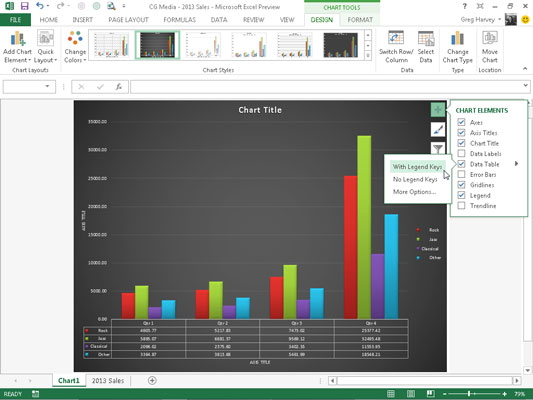
Nëse vendosni që shfaqja e të dhënave të fletës së punës në një tabelë në fund të grafikut nuk është më e nevojshme, thjesht klikoni për të çaktivizuar kutinë e kontrollit të Tabela e të dhënave në menynë Elementet e grafikut.
Mësoni si të shkruani shënime në OneNote 2013 në Android me krijimin, hapjen dhe regjistrimin e shënimeve. Aplikoni strategji efektive për menaxhimin e shënimeve tuaja.
Mësoni si të formatoni numrat në një varg teksti në Excel për të përfshirë informacione të sakta dhe tërheqëse për raportet tuaja.
Në Excel 2010, fshini të dhënat apo formatin e qelizave lehtësisht me disa metoda të thjeshta. Mësoni si të menaxhoni përmbajtjen e qelizave me opsione të ndryshme.
Zhvilloni aftësitë tuaja në formatimin e elementeve të grafikut në Excel 2007 përmes metodave të thjeshta dhe efikase.
Mësoni se si të rreshtoni dhe justifikoni tekstin në Word 2010 me opsione të ndryshme rreshtimi dhe justifikimi për të përmirësuar formatimin e dokumenteve tuaja.
Mësoni si të krijoni makro në Excel 2019 për të automatizuar komandat dhe thjeshtuar detyrat tuaja.
Mënyra vizuale dhe e shpejtë për të vendosur një ndalesë skedash në Word 2016 është përdorimi i vizores. Zbulo disa këshilla dhe truke për përdorimin e skedave në këtë program.
Mësoni si të formula boshtet X dhe Y në Excel 2007, duke përfshirë mundësitë e ndryshimit të formatimeve për grafikët e ndryshëm.
Eksploroni se si Excel mund t
Mësoni se si të përdorni veçorinë Find and Replace të Excel 2007 për të gjetur dhe zëvendësuar të dhëna në mënyrë efikase. Kjo udhëzues është e përshtatshme për të gjithë përdoruesit që dëshirojnë të rrisin produktivitetin e tyre.







